Adobe Reader XI是Adobe公司推出的一款广泛使用的PDF阅读器,它不仅支持查看和打印PDF文档,还具备注释、填写表单和签名等功能。对于初学者来说,掌握基本的使用方法和如何进行语言设置是十分必要的。
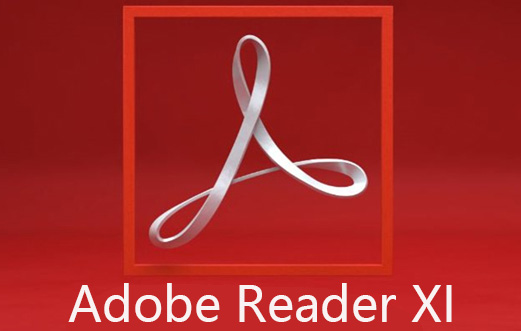
Adobe Reader XI怎么设置中文?
1.启动Adobe Reader XI程序,进入其主操作界面。
2.在界面顶部的菜单栏中,寻找并点击"编辑"(Edit)选项。
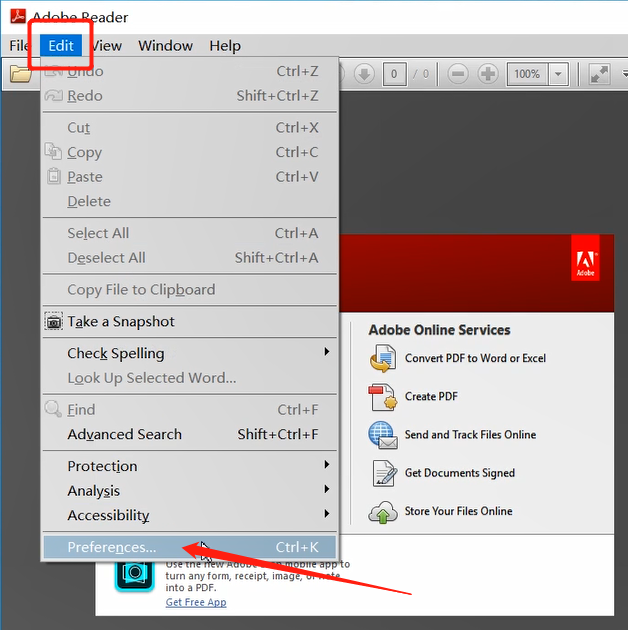
3.在下拉的"编辑"菜单中,找到并选择"首选项"(Preferences)选项。
4.进入"首选项"设置界面后,定位到"语言"(Language)设置选项。
5.在"语言"设置页面,从可用语言列表中选择您希望使用的语言,例如"简体中文"(Simplified Chinese)。
6.选择完毕后,点击"确定"(OK)或"应用"(Apply)按钮,以保存您的语言设置更改。
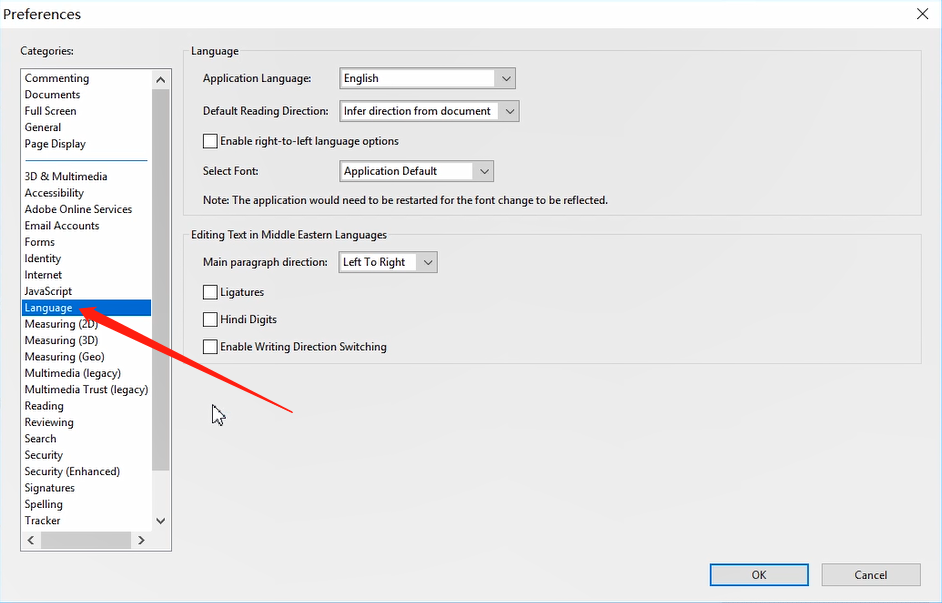
通过Adobe Reader XI,用户可以轻松地阅读和处理PDF文件,同时通过简单的设置,调整语言选项以满足不同用户的需求。这款软件不仅提高了工作效率,还通过其多语言支持,使得全球用户都能享受到一致的用户体验。无论是个人用户还是企业用户,Adobe Reader XI都是处理PDF文档的理想选择。



 超凡先锋
超凡先锋 途游五子棋
途游五子棋 超级玛丽
超级玛丽 口袋妖怪绿宝石
口袋妖怪绿宝石 地牢求生
地牢求生 原神
原神 凹凸世界
凹凸世界 热血江湖
热血江湖 王牌战争
王牌战争 荒岛求生
荒岛求生 植物大战僵尸无尽版
植物大战僵尸无尽版 第五人格
第五人格 香肠派对
香肠派对 问道2手游
问道2手游




























